Windows10系统清空剪切板的方法
时间:2019-12-08 09:27:17来源:装机助理重装系统www.zhuangjizhuli.com作者:由管理员整理分享
一般复制、粘贴、剪切等是操作Windows系统是在使用电脑过程中最常使用的功能,然而在使用这些功能的时往往都要通过剪切板来操作。但是最近却有Windows10系统用户来反映,在使用剪切内容时出现剪切板满了的提示。对于这个问题该怎么清空剪切板呢?对此下面小编就来介绍一下清空剪切板的方法吧。
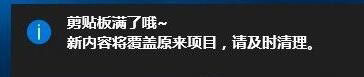
1、首先,在右键点击任务栏空白处,在弹出菜单中选择任务管理器菜单项;
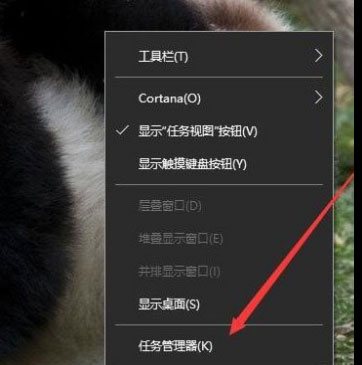
2、然后,在打开的任务管理器窗口中,找到并选中Windows资源管理器进程,在点击右下角的重新启动按钮,这样一会资源管理器就会自动重新启动,剪贴板也会自动清空了;
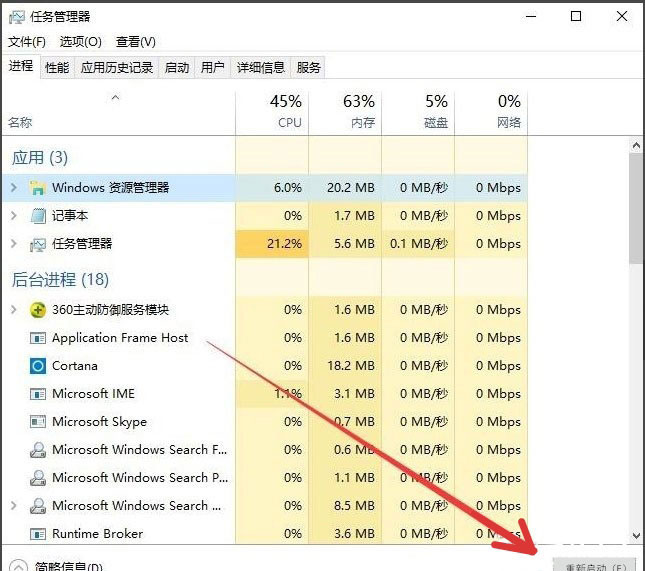
3、在重启资源管理器的时,刚才打开的文件就会被关闭,就可以建立一个清空剪贴板的快捷方式,在电脑系统桌面空白处,在点击右键,在弹出菜单中依次选择新建/快捷方式菜单项;
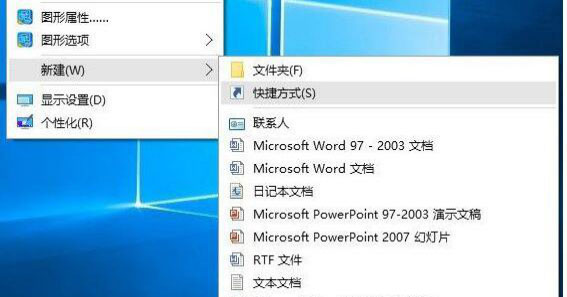
4、在弹出的窗口中输入命令行:cdm /c “echo off | clip”,在输入完成后,点击下一步按钮;
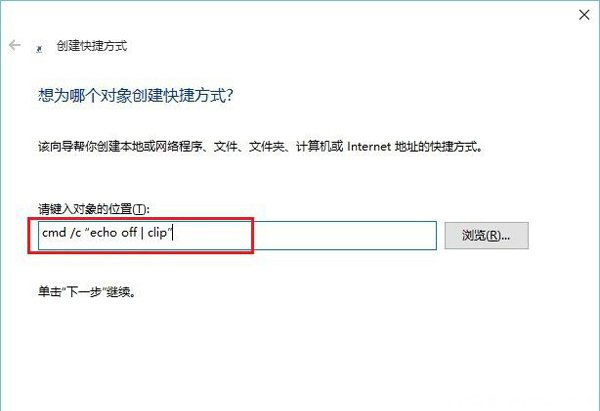
5、在键入该快捷方式的名称(I):比如:清空剪贴板;
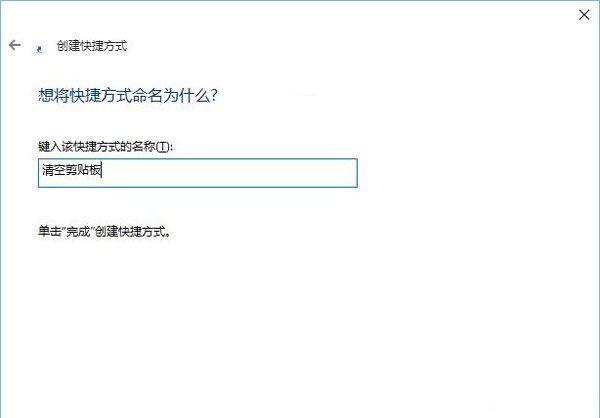
6、在桌面上就可以看到清空剪贴板的图标了,最后再双击后就会自动清空系统的剪贴板了。
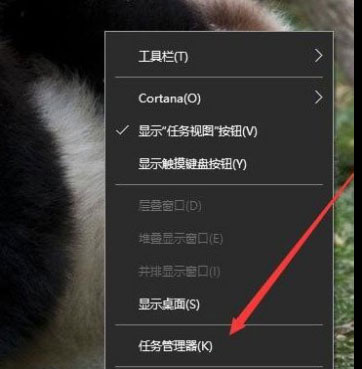
以上就是有关于电脑系统清空剪切板的方法就介绍到这了,感兴趣的用户也可以试试哟,希望这个教程对大家有所帮助。
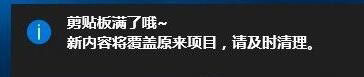
1、首先,在右键点击任务栏空白处,在弹出菜单中选择任务管理器菜单项;
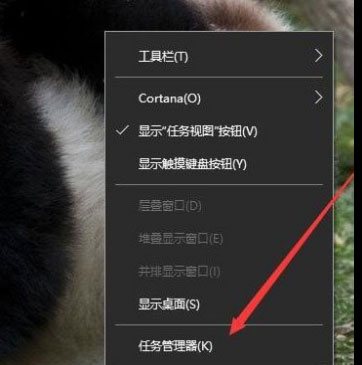
2、然后,在打开的任务管理器窗口中,找到并选中Windows资源管理器进程,在点击右下角的重新启动按钮,这样一会资源管理器就会自动重新启动,剪贴板也会自动清空了;
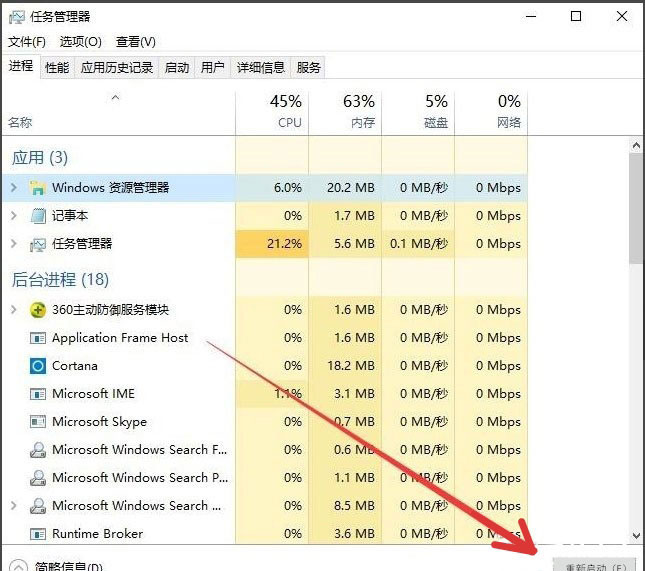
3、在重启资源管理器的时,刚才打开的文件就会被关闭,就可以建立一个清空剪贴板的快捷方式,在电脑系统桌面空白处,在点击右键,在弹出菜单中依次选择新建/快捷方式菜单项;
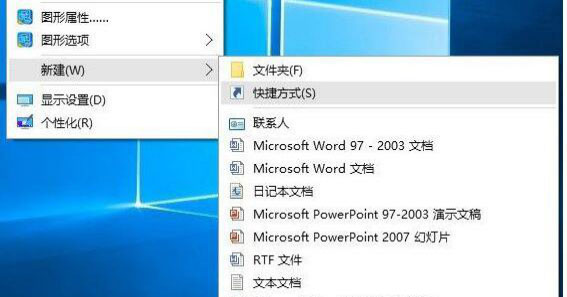
4、在弹出的窗口中输入命令行:cdm /c “echo off | clip”,在输入完成后,点击下一步按钮;
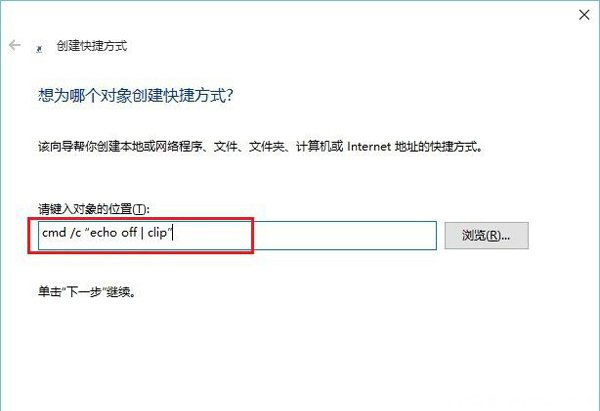
5、在键入该快捷方式的名称(I):比如:清空剪贴板;
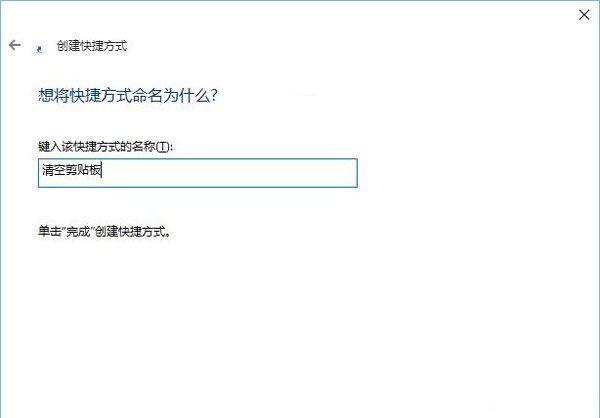
6、在桌面上就可以看到清空剪贴板的图标了,最后再双击后就会自动清空系统的剪贴板了。
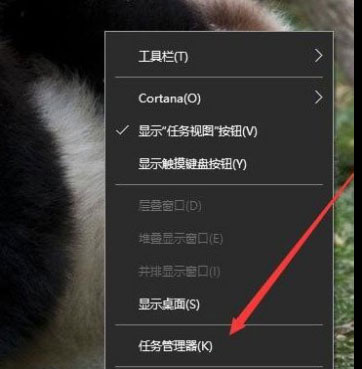
以上就是有关于电脑系统清空剪切板的方法就介绍到这了,感兴趣的用户也可以试试哟,希望这个教程对大家有所帮助。
分享到:
